电脑天气预报怎么设置 Win10天气应用设置本地城市
更新时间:2023-11-07 08:56:56作者:jiang
电脑天气预报怎么设置,在如今信息快速传播的时代,了解即时天气预报成为人们日常生活中的基本需求,而Win10天气应用作为一款便捷的工具,为我们提供了准确的天气信息。有时候我们可能会希望将天气预报设置为我们所在的本地城市,以确保获得最准确的天气预报。如何设置Win10天气应用的本地城市呢?下面将为大家介绍一些简单的设置方法。
步骤如下:
1.打开电脑,占击开始菜单,在屏幕上就弹出“生活动态”。我们找到“天气预报"的按钮,点击一下。
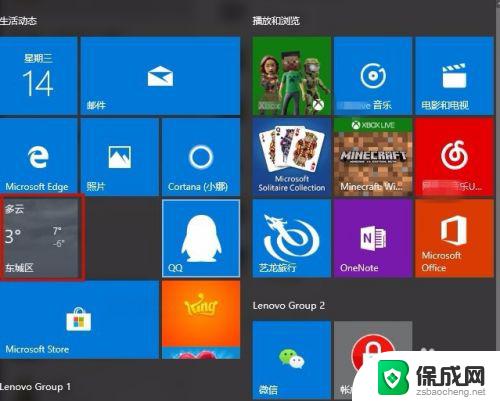
2.屏幕就显示了默认城市的天气预报,点击左下角的”设置“按钮。
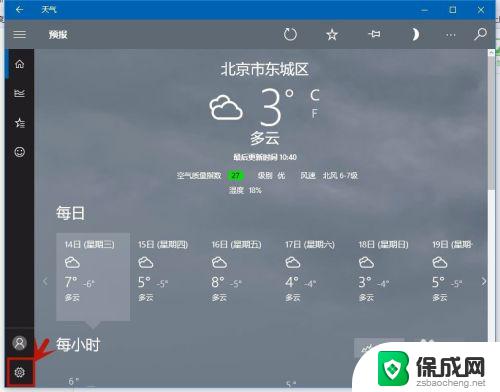
3.在默认位置中输入自己所需要查询的城市,然后按箭头所指的箭头按钮。
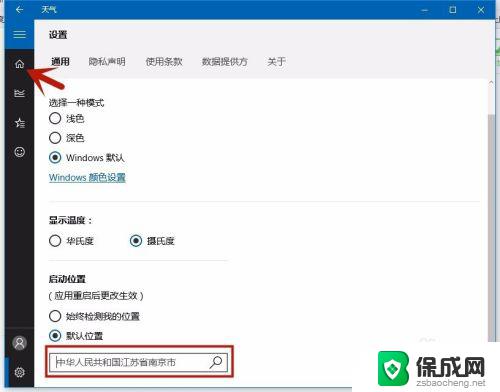
4.系统的天气预报即跳转到自己所需的城市了。
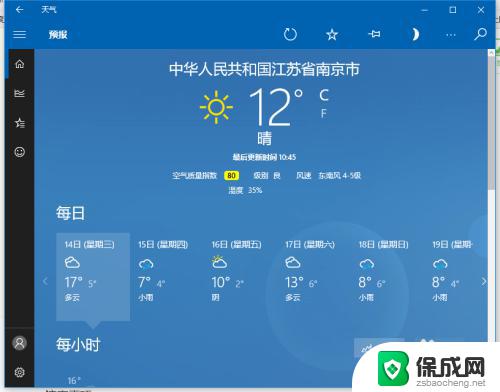
5.我们也可以将”启动位置”设置成“始终检测我的位置”,还可设置显示的温度是”华氏度“。还是”摄氏度“,这样下次启动时,系统便可自动检测电脑所在的位置,并报出气温和温度了。
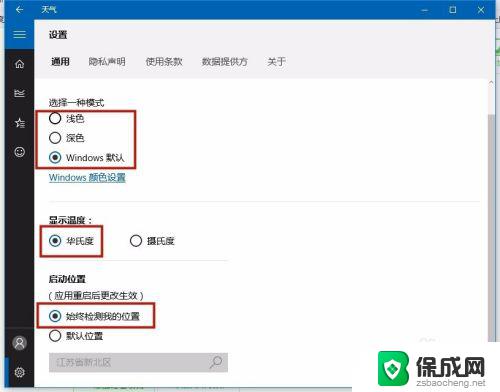
6.如图,系统自动检测地区。并推出天气预报信息,温度显示也变成了“华氏度"了,如果不适应,返回”设置“键切换回即可。
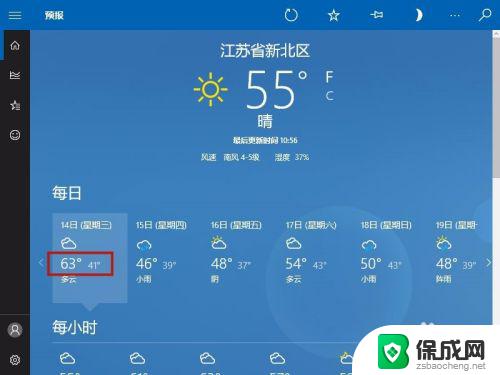
以上就是电脑天气预报设置的全部内容,如果您还有疑问,请参考小编的步骤进行操作,希望这些步骤能帮助到您。
电脑天气预报怎么设置 Win10天气应用设置本地城市相关教程
-
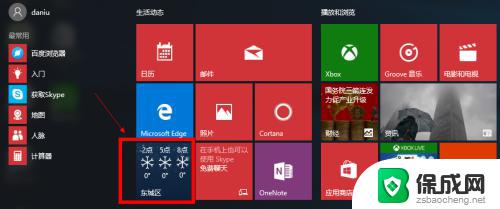 我要设置天气预报 Win10怎么设置天气应用为显示本地天气
我要设置天气预报 Win10怎么设置天气应用为显示本地天气2023-10-30
-
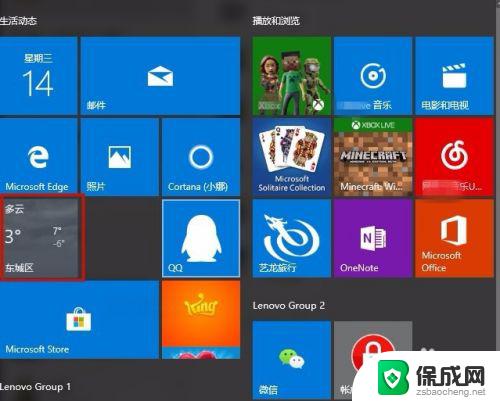 电脑上的天气怎么设置 Win10怎么设置本地天气应用
电脑上的天气怎么设置 Win10怎么设置本地天气应用2023-11-06
-
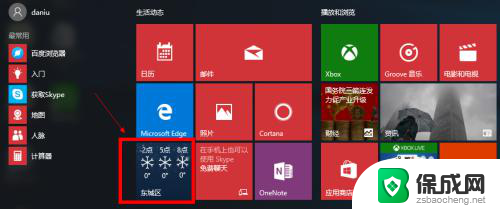 天气组件设置 Win10怎样设置天气应用显示当前位置天气
天气组件设置 Win10怎样设置天气应用显示当前位置天气2023-12-21
-
 w10天气预报怎么关 win10天气通知怎么关闭
w10天气预报怎么关 win10天气通知怎么关闭2023-11-14
-
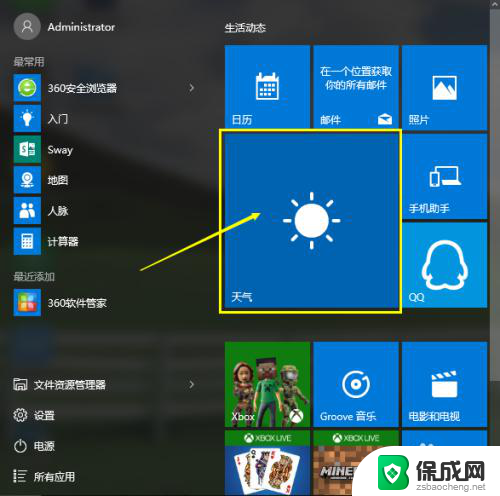 天气预报定位在哪里设置 如何在win10系统设置中找到天气设置并更改默认位置
天气预报定位在哪里设置 如何在win10系统设置中找到天气设置并更改默认位置2023-12-27
-
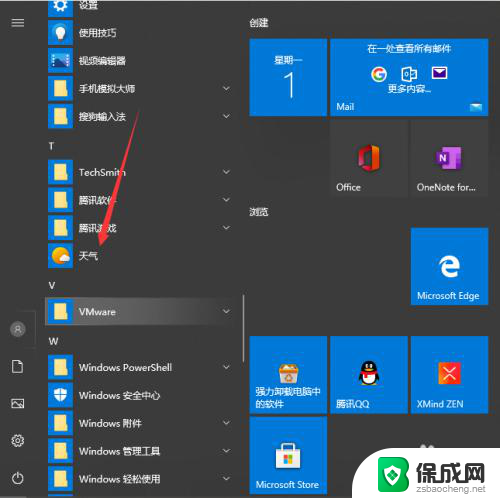 怎么设置时间和天气显示在桌面上? Win10系统桌面时间日期和天气怎么显示
怎么设置时间和天气显示在桌面上? Win10系统桌面时间日期和天气怎么显示2023-12-28
- 天气如何显示在屏幕上 Win10系统桌面时间日期和天气怎么显示
- 桌面上显示时间和日期和天气 Win10系统桌面时间日期和天气显示方法
- 自动开关机设置 win10系统如何设置电脑每天自动关机的方法
- win10进入本地组策略编辑器 win10本地组策略编辑器怎么设置
- 如何增强网速win10 笔记本电脑加快网速方法
- win10如何彻底删除搜狗主页 搜狗浏览器卸载步骤
- 戴尔笔记本开机密码忘了怎么办win10 Windows10开机密码忘了怎么办忘了怎么办
- win10重新分区教程 Windows10怎么分区硬盘
- win10文件夹视频文件显示预览内容 Win10系统文件预览设置方法
- win10如何调声音 笔记本声音调节步骤
win10系统教程推荐
- 1 win10在哪儿看电脑具体型号 查询笔记本电脑型号的步骤
- 2 电脑win10系统怎么调整屏幕亮度 电脑屏幕亮度调节软件
- 3 win10屏幕显示不全怎么办 电脑屏幕显示不全怎么设置
- 4 win10耳机插上电脑怎么没反应 电脑插耳机无声音怎么办
- 5 window屏保怎么关了 windows10屏保如何取消
- 6 win10密码忘记了怎么办的最简单的方法 Windows10开机密码忘记怎么办
- 7 window10桌面图标被隐藏了怎么恢复 电脑桌面图标不见了怎么解决
- 8 win10系统怎么设置屏幕一直亮着 如何让笔记本屏幕一直亮着
- 9 window10开机没声音 电脑突然无声音怎么解决
- 10 win10电脑密码忘了怎么解开 笔记本电脑忘记密码如何重置